电信G无线上网卡正确使用方法
电信WLAN各种上网方式介绍

关于电信WLAN的各种上网方式介绍目前中国电信WLAN上网的方式共有四种,分别是静态IP地址登录、WEB 网页Portal认证、3G上网卡及手机连接WLAN四种方式。
下面主要介绍WEB 网页Portal认证、3G上网卡及手机连接WLAN接入方式。
目前晋城开通:晓光营业厅、金桥营业厅、政企营业厅、富景、晋城大酒店、木林森、太平洋、金缘大酒店;阳城美韵、陵川棋缘山庄;职业技术学院;(皇城相俯、珏山宾馆近期开通)。
这些热点均适用WEB网页Portal认证、3G上网卡及手机连接WLAN等三种方式。
一、3G无线上网卡使用3G无线网上网卡连接WLAN网络时,需至当地营业厅办理WLAN上网的帐号及密码。
并将帐号和密码在3G无线网上网卡上进行设置,设置完成后即可连接网络。
详细操作方法如下:1、在有WLAN网络的覆盖区域,插入3G无线上网卡,点击桌面快捷方式‘无线宽带’2、弹出对话框,显示“无线宽带(WLAN)”信号满格。
如下图3、点击菜单中‘设置’选项,选择‘帐号设置’菜单下‘无线宽带(WLAN)帐号设置’选项。
如下图4、完成上步操作后,弹出以下对话框:5、输入在当地营业厅办理的帐号及密码(无线网卡语音卡号码,需在营业厅专门开通,每分钟3分钱使用费)6、输入完毕后进入下面界面:7、点击“无线宽带(WLAN)”左侧“连接”选项进入下一步骤:8、WLAN网络连接如下图所示,表明网络已经连接上,可以上网。
二、chinanet方式(天翼手机用户)使用chinanet方式连接网络前,首先保证电脑的IP地址为自动获取。
1、在中国电信WLAN信号覆盖区域内内搜索到名为‘ChinaNet’的网络进行连接2、当网络提示“已连接上”时,打开网页浏览器,系统会自动进入引导界面,如下图:3、点击选择“是”,进入认证界面:当出现上图所示界面时,在图上‘手机号’一栏中输入中国电信手机号码。
然后点击‘获取密码’选项,中国电信会在5秒中内将临时上网密码发到手机。
中国电信3g无线上网卡如何设置

[标签] 3G无线上网卡 3G无线上网资费 湖南3G无线上网卡 长沙3G无线上网卡 株洲3G无线上网卡 湘潭3G无线上网卡 吉首3G无线上网卡 电信联通3G无线上网资费†
客户启动无线宽带客户端,选择“设置”菜单->选择“上网账号设置”->选择“无线宽带(WLAN)账号设置”,然后输入正确的账号名和密码,开户省选择“辽宁”,点击保存按钮,即可完成设置。如下图所示:
连接成功后,画面如下图:
如要断开,请返回拨号连接主界面或在网络状态界面单击“断开”。
连接不上无线宽带(WLAN)网络的几种可能
原因:PC上的WLAN设备没有打开
解决:打开PC上的WLAN设备。
原因:环境中没有以“ChinaNet”为名的无线网络信号
解决:请在有“ChinaNet”为名的无线信号环境使用该功能,主界面有无线宽带(WLAN)信号强度提示。
原因:没有设置无线宽带(WLAN)接入帐号或者设置错误
解决:请通过客户端菜单设置->上网帐号设置->无线宽带(WLAN)帐号设置进行正确设置。
安装程序自动运行,并弹出欢迎界面,遵照具体的提示信息完成安装向导。(如系统未自动运行安装程序,请单击“我的电脑”→ → →执行“图3”以后步骤)
步骤详见图示:
1、插入EVDO终端卡后,系统自动弹出欢迎界面,点击是,然后单击下一步,系统弹出图2
2、点击 ,单击下一步启动安装程序
注:此过程根据您的电脑不同,可能会持续几分钟,请耐心等待。
三、中国电信无线宽带(3G/1X)的使用
1、客户端主界面。
3、您可根据网络信号强度,选择三种链接方式中的任意一种进行拨号连接
台式机如何使用4g网卡上网

台式机如何使用4g网卡上网我的台式机没有宽带!想要用4g网卡来上网!该怎么办呢?下面由店铺给你做出详细的台式机使用4g网卡上网方法介绍!希望对你有帮助! 台式机使用4g网卡上网方法一1、最方便的就是用一个电信4G智能手机,开热点给电脑用。
2、其次是用USB接口的电信4G上网卡托。
需要在电脑上安装驱动和天翼客服端拨号软件,比如中兴MF825C。
3、再有可以用4G无线路由。
插上4G卡,发射无线信号给电脑用。
台式机使用4g网卡上网方法二1、将USB无线网卡插入电脑的USB接口,系统会检测到新硬件,若是WIN7系统会自行查找USB无线网卡的适合驱动,并自动安装上。
驱动名字是Microsoft开头的。
打开设备管理器可以看到。
若是PCI的无线网卡,若需要拆开机箱插在PCI插槽里,然后后面的步骤基本相同。
2、但是我们在使用有些网卡的还有些特殊功能,这些功能驱动因为太个性化,而WIN7将无法找到,在设备管理器看到的是一个叹号。
3、若需要使用上这些功能,就需要重新安装购买无线网卡对应的驱动。
在设备管理器中选择无线网卡,点右键,更新驱动程序软件,不使用WINDOWS自己搜索驱动,选择注意计算机在本地选择驱动程序安装。
4、安装上驱动之后,连接无线网络就简单了,WIN7系统右下角,如图示点击图标,打开网络和共享中心,这里会显示搜索到的所有SSID,选择你的SSID点击连接。
5、输入WIFI密码,即可使用无线网卡上网了。
台式机使用4g网卡上网方法三1、首先把USB接口的无线网卡插到USB接口上。
2、如果没有关闭U盘的自动运行,系统会自动加测并安装无线网卡驱动和联网程序。
3、如果已经关闭U盘自动运行,可以在“我的电脑”看到多出来的光驱——一般都是光驱图标,打开后找到“Setup.exe”或“Autorun.exe”,双击运行,就会自动安装网卡驱动和联网程序。
4、安装完成后运行联网程序输入账户名称、密码连接就可以了。
有的无线网卡还带有U盘或是TF卡读卡器功能,根据需要使用就可以。
无线网卡能不能在台式机上使用
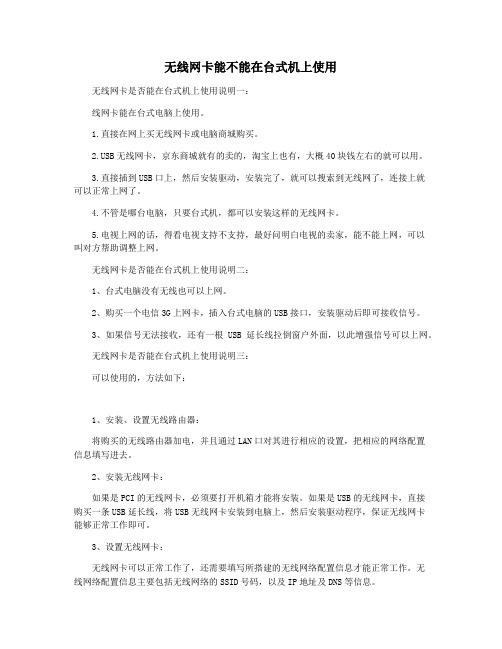
无线网卡能不能在台式机上使用无线网卡是否能在台式机上使用说明一:线网卡能在台式电脑上使用。
1.直接在网上买无线网卡或电脑商城购买。
B无线网卡,京东商城就有的卖的,淘宝上也有,大概40块钱左右的就可以用。
3.直接插到USB口上,然后安装驱动,安装完了,就可以搜索到无线网了,连接上就可以正常上网了。
4.不管是哪台电脑,只要台式机,都可以安装这样的无线网卡。
5.电视上网的话,得看电视支持不支持,最好问明白电视的卖家,能不能上网,可以叫对方帮助调整上网。
无线网卡是否能在台式机上使用说明二:1、台式电脑没有无线也可以上网。
2、购买一个电信3G上网卡,插入台式电脑的USB接口,安装驱动后即可接收信号。
3、如果信号无法接收,还有一根USB延长线拉倒窗户外面,以此增强信号可以上网。
无线网卡是否能在台式机上使用说明三:可以使用的,方法如下:1、安装、设置无线路由器:将购买的无线路由器加电,并且通过LAN口对其进行相应的设置,把相应的网络配置信息填写进去。
2、安装无线网卡:如果是PCI的无线网卡,必须要打开机箱才能将安装。
如果是USB的无线网卡,直接购买一条USB延长线,将USB无线网卡安装到电脑上,然后安装驱动程序,保证无线网卡能够正常工作即可。
3、设置无线网卡:无线网卡可以正常工作了,还需要填写所搭建的无线网络配置信息才能正常工作。
无线网络配置信息主要包括无线网络的SSID号码,以及IP地址及DNS等信息。
4、调整无线网卡位置:对于使用USB无线网卡的用户,所有的设置完成之后,建议调整一下无线网卡的放置位置,以保障信号强度最稳定。
对于PCI无线用户而言,可以适当调整PC的位置,以保障无线网络的信号处于最稳定的状态。
台式机无线网络的搭建与笔记本无线网络的搭建基本相同,只是多了调整无线网卡位置的步骤,这只是为了让无线网卡的信号保持稳定。
感谢您的阅读,祝您生活愉快。
电信1元5小时3G卡使用设置

电信1元5小时3G卡使用设置一.此卡在广东省内上网每天只需1包5小时上网时长.超出5小时后是5分钱一分钟.这么便宜是不是正规卡呀?绝对正规的哦,在电信客服,在网站上都可以查询的。
电信网站显示卡套餐有效期是到2099年的,终身有效,永久珍藏。
这个是电信天翼3G刚开始推广的时候推出来的套餐现在的套餐都没有这么优惠了哦。
二.每天1元钱使用才扣,不用是不扣的.很人性化的套餐.帮助亲们节省每一分钱.当天如果上网即扣1块钱可以上5个小时.不用是不扣的.5个小时用完后按照5分钱一分钟扣费.5个小时没有用完不累计到第二天,系统自动清零的.请合理利用上网时长.上网是不扣1分钱的.如果一个月30天都在用该卡上网的话,那就是每天1块钱,每天5个小时.相当于是30元包150小时.三,该卡每月还免费送1个小时广东省内上网时间。
一个月如果使用不超过1个小时的话每天1块钱都不用扣。
3G卡热点问题问:关于wap卡?答:本卡是wap卡,电信上网网络分wap和net接入,一般来说我们平时使用的手机上网都是属于wap接入,电脑无线上网都是属于net接入.说通俗点wap卡是手机上网用的.net卡是电脑上网用的.现在电信营业厅出售的3g资费卡都是net接入,是直接用于电脑上网的.但是资费相对昂贵.我们这个卡是一个手机上网卡也就是wap接入的卡,资费非常实惠一个月套餐费只需要1-30元,就可以享受3g了。
特别说明:因为现在电信net接入点和wap接入点已经实现全国融合统一,使用本卡上网和使用普通电信无线宽带上网体验是一样的。
问:此卡的价值体现在哪里?答:wap卡和net卡一样都可以接入互联网,一样的可以上3G网络.只需在电信的客户端上进行简单的设置就可以用于电脑上网,从而实现在电脑上享受手机上网的超值优惠问:用这个卡上网要怎么做呢?答:使用wap卡用于电脑上网和普通无线宽带上网一模一样,电信无线宽带客户端提供了使用wap卡无线上网的功能,只需在电脑上面或者是电信客户端上面简单设置一下就可以了,非常简单。
电信4g上网卡设置

电信4g上网卡设置4G客户的争夺日益激烈,存量客户运营的重要性逐步突显,为客户提供更精确、更切合需求、更个性化的服务。
下面是店铺为大家整理的关于电信4g上网卡设置,一起来看看吧!电信4g上网卡设置办理无线上网卡业务:在购买后付费产品时,需填写您的相关资料并办理入网手续,由系统激活后方可使用。
如您是购买预付费标准产品,无需任何手续,购卡后首次上网自动激活。
02如果没有办理实名登记我们可以在当地营业厅进行办理。
03如果我们暂时没有空,我们可以去联通官网进行办理。
据可接入网络范围,目前中国电信推出以下3种4G上网UIM卡,用于内置到4G上网终端中并接入到4G无线网络;A、天翼UIM卡(4G上网卡),目前仅限于在国内使用,又称普通上网用UIM卡;B、天翼UIM卡(4G上网卡-全球版),除可以在中国大陆使用外,还可以在境外(含香港、澳门、台湾)74个国家和地区使用;C、天翼UIM卡(4G上网卡-港澳版),除可以在中国大陆使用外,还可以香港、澳门使用。
注:现目前在境外使用时仅能够接入到3G网络。
根据使用区域,资费政策区分国内和国外两种,其中,国内采用包月(半年、年)资费政策,国外采用包天资费政策;根据适用终端形态,上网卡与上网宝资费政策一致。
资费政策详细情况如下:1、4G无线上网卡/上网宝包月套餐资费情况:1).套餐超出资费:国内流量0.0003元/KB,其他业务资费执行标准资费。
2014年6月30日之前,套餐超出部分的国内流量执行优惠费率0.0001元/KB。
2).套内流量使用范围:可用于4G、3G和1X上网,不含WiFi上网;国内流量仅限中国大陆地区使用。
3).付费方式:包含预付费方式和后付费方式,主推预付费方式。
预付费方式暂不支持国际及港澳台地区漫游;后付费方式支持国际及港澳台地区漫游。
国际及港澳台地区漫游功能默认关闭,用户可到营业厅办理开通,办理规则按国际漫游业务规范执行。
4).充流量/充值:可使用流量充值卡充流量,可使用缴费充值卡充值,不可叠加流量包等其它销售品。
电信E8宽带下 Intel 3945ABG无线网卡创建WIFI供手机上网的方法
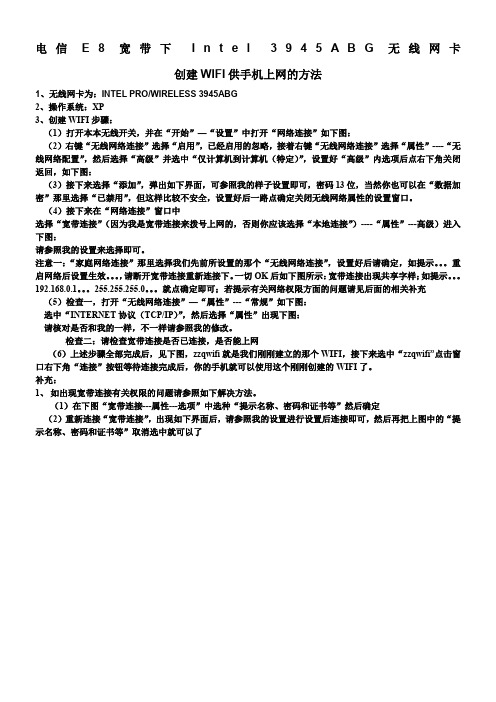
电信E8宽带下I n t e l3945A B G无线网卡创建WIFI供手机上网的方法1、无线网卡为:INTEL PRO/WIRELESS 3945ABG2、操作系统:XP3、创建WIFI步骤:(1)打开本本无线开关,并在“开始”—“设置”中打开“网络连接”如下图:(2)右键“无线网络连接”选择“启用”,已经启用的忽略,接着右键“无线网络连接”选择“属性”----“无线网络配置”,然后选择“高级”并选中“仅计算机到计算机(特定)”,设置好“高级”内选项后点右下角关闭返回,如下图:(3)接下来选择“添加”,弹出如下界面,可参照我的样子设置即可,密码13位,当然你也可以在“数据加密”那里选择“已禁用”,但这样比较不安全,设置好后一路点确定关闭无线网络属性的设置窗口。
(4)接下来在“网络连接”窗口中选择“宽带连接”(因为我是宽带连接来拨号上网的,否则你应该选择“本地连接”)----“属性”---高级)进入下图:请参照我的设置来选择即可。
注意一:“家庭网络连接”那里选择我们先前所设置的那个“无线网络连接”,设置好后请确定,如提示。
重启网络后设置生效。
,请断开宽带连接重新连接下。
一切OK后如下图所示:宽带连接出现共享字样;如提示。
192.168.0.1。
255.255.255.0。
就点确定即可;若提示有关网络权限方面的问题请见后面的相关补充(5)检查一,打开“无线网络连接”—“属性”---“常规”如下图:选中“INTERNET协议(TCP/IP)”,然后选择“属性”出现下图:请核对是否和我的一样,不一样请参照我的修改。
检查二:请检查宽带连接是否已连接,是否能上网(6)上述步骤全部完成后,见下图,zzqwifi就是我们刚刚建立的那个WIFI,接下来选中“zzqwifi”点击窗口右下角“连接”按钮等待连接完成后,你的手机就可以使用这个刚刚创建的WIFI了。
补充:1、如出现宽带连接有关权限的问题请参照如下解决方法。
电信天翼无线宽带(3G)用户手册
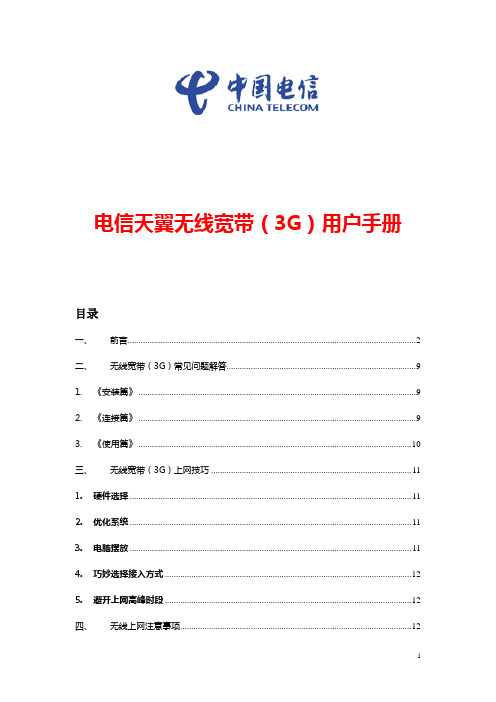
电信天翼无线宽带(3G)用户手册目录一、前言 (2)二、无线宽带(3G)常见问题解答 (9)1.《安装篇》 (9)2.《连接篇》 (9)3.《使用篇》 (10)三、无线宽带(3G)上网技巧 (11)1.硬件选择 (11)2.优化系统 (11)3.电脑摆放 (11)4.巧妙选择接入方式 (12)5.避开上网高峰时段 (12)四、无线上网注意事项 (12)五、拨号错误代码说明及解决方法 (13)一、前言为及时解决用户常见问题,主要针对“常见故障解答”、“拨号错误代码说明及解决方法”、“无线宽带(3G)上网技巧”以及“无线宽带上网注意事项”等五个方面。
1、中国电信无线宽带软件和无线网卡驱动安装将天翼无线网卡插入电脑USB口,等待系统检测后将自动弹出安装界面,如果不能自动弹出则打开安装盘(新识别的那个盘)双击Setup.exe 图标:图1:安装协议界面您必须选择“我同意,我接受以上协议的所有条款”,才能进入下一步安装;默认勾选“进行快速安装”,选择此项,将客户端直接安装在默认路径下,取消勾选,则请根据向导设置安装路径和程序文件夹位置。
单击<下一步>按钮。
图1:安装类型选择界面默认安装方式为“完全安装”,包括中国电信无线宽带客户端和无线网卡驱动程序,初次安装请务必使用该方式;若仅为更新上网卡驱动请选择“仅安装上网卡驱动程序”。
单击<下一步>按钮。
图3:安装进度界面进入程序安装过程,此过程根据您的电脑配置不同,可能会持续几分钟,请耐心等待。
图4:安装完成确认界面由于某些上网卡驱动程序安装后要求重启计算机后才能正常使用,所以建议您选择“是“,立即重新启动计算机”选项,并单击<完成>按钮,完成整个安装过程。
温馨提示:中国电信为不断用户使用感受,会对“无线宽带客户端安装程序”进行升级,请登陆/support/download.jsp,下载最新安装程序。
2、客户端使用说明无线宽带客户端是中国电信为您提供的无线网络接入客户端,您可以使用本客户端通过中国电信无线宽带(WLAN)、无线宽带(3G)、无线宽带(1X)网络接入互联网。
- 1、下载文档前请自行甄别文档内容的完整性,平台不提供额外的编辑、内容补充、找答案等附加服务。
- 2、"仅部分预览"的文档,不可在线预览部分如存在完整性等问题,可反馈申请退款(可完整预览的文档不适用该条件!)。
- 3、如文档侵犯您的权益,请联系客服反馈,我们会尽快为您处理(人工客服工作时间:9:00-18:30)。
•
三、无线宽带客户端菜单功能 1.“设置”菜单 设置菜单包括个性化设置、无线宽带(WLAN)帐号设置、上网卡驱动管理、UIM卡管理、 PIN码管理。 1) 上网帐号设置:依次单击"设置","上网帐号设置"可以对无线宽带(WLAN)的帐号 与密码进行设置。 2) 个性化设置:个性化设置可以进行启动设置、自动连接设置、退出确认设置。 a) 启动设置: 单击“设置”,选择“个性化设置〉启动设置”,打开启动设置窗口。 当您勾选“系统启动时自动启动程序”的选项并按确定后,下一次客户端软件将会在系 统启动时自动启动。 b) 自动连接设置: 单击“设置”,选择“个性化设置〉自动连接设置”,打开自动连接设置 窗口。 请根据个人需求选择自动连接顺序。设置完成后,用户再次使用主界面“自动连接”按 钮进行网络接入时,会依照已设置的顺序进行拨号。 c) 退出确认设置 单击“设置”,选择“个性化设置〉退出确认设置”,打开退出确认设置窗口。 请根据个人需求选择点击 按钮时进行的操作。当您勾选保存设置,客户端会按照您的 选择执行相应操作;取消勾选,点击 按钮会弹出退出确认窗口。 3) 上网卡驱动管理 a) 删除上网卡驱动 删除已经安装过的驱动程序。 b) 下载上网卡驱动 单击<下载上网卡驱动>,可获取驱动列表,请选择厂商与上网卡型号,进行驱动下载 安装。 选择“下载”时,您可以自定义存储路径,将选中的驱动程序从网络侧下载到本地路径, 然后自行进行安装。 如果选择“下载并安装”,程序自动将驱动下载到指定路径并开始安装过程。
• 无线上网卡ห้องสมุดไป่ตู้用方法
• 你的无线上网卡插到电脑上,一般会自动安装驱动软件的,要是 没有,可以打开我的电脑,看下是不是有移动磁盘,打开里面文 件,点下里面的安装文件就可以安装驱动软件了,装好后打开驱 动软件,点下连接就可以上网了,至于你说的请查查无线网卡开 磁是否开启,那说的无线网卡是你电脑自带的无线网,和这个无 线上网卡是没有关系的
• 3G无线上网卡用户使用手册 • 一、使用准备 1、使用前要作哪些准备? 答:使用业务之前,用户需要做好如下准备: (1)在PC上安装客户端软件。 (2)并将UIM卡插入上网卡,将上网卡连接PC(不连接无线宽带(1X) 与无线宽带(3G)网络无需该操作)。 (3)打开PC上的WLAN接入设备,并在客户端软件设置无线宽带 (WLAN)接入帐号(不连接无线宽带(WLAN)无需该操作)。 2、为什么我的客户端安装过程特别慢? 答:和您的系统性能有关,是正常现象,请您耐心等待,系统性能较 低的可能原因是: (1)系统CPU处理能力低或内存容量少 (2)系统运行的应用程序较多导致系统性能下降 (3)系统安装的杀毒软件在侦测安装程序是否含有病毒。 3、我的机器是Windows98,为什么不能安装? 答:中国电信中文版PC客户端软件目前仅支持Windows2000中文版, Windows XP中文版和Vista中文版,不支持Windows95、98以及非中文 操作系统。
•
二、客户端介绍 无线宽带客户端是中国电信为您提供的网络接入客户端,您可以使用本客户端通过 中国电信无线宽带(WLAN)、无线宽带(3G)、无线宽带(1X)网络接入中国电信 无线宽带互联网。 客户端支持Windows2000、XP、Vista中文操作系统。暂不支持Linux、Macintosh系统。 说明:无线宽带(1X)针对CDMA 1X网络,无线宽带(3G)针对EV-DO RevA网络。 一、无线宽带客户端界面简介 1.主界面介绍
• 2.状态信息 拨号连接的显示状态信息如下表所示:
• 二、网络接入服务 1.无线宽带(WLAN)接入 1) 点击主界面上的无线宽带(WLAN)“连接”按钮,认证通过后完成网络接 入。如您之前未设置无线(WLAN)帐号,请根据向导输入无线宽带(WLAN) 接入帐号、密码并选择归属省份,单击“保存并连接”。 如果连接失败,您可 以再尝试使用其他无线宽带方式进行拨号接入。 2) 连接过程中,点击“取消”,可取消此次连接。 3) 如要断开,请返回拨号连接主界面或在网络状态界面单击“断开”。 2.无线宽带(3G)接入 1) 点击主界面上的无线宽带(3G)“连接”按钮,连接无线宽带(3G)网络成 功后完成网络接入。如果连接失败,您可以再尝试使用其他无线宽带方式进 行拨号接入。 2) 当您连接上无线宽带(3G)网络,如果无线宽带(3G)信号过低时,将 为您自动无缝切换到无线宽带(1X)网络连接,您可以继续使用上网业务。 3) 连接过程中,点击“取消”,可取消此次连接。 4) 如要断开,请返回拨号连接主界面或在网络状态界面单击“断开”。 3. 无线宽带(1X)接入 1) 点击主界面上的无线宽带(1X)“连接”按钮,连接无线宽带(1X)网络成功 后完成网络接入。如果连接失败,您可以再尝试使用其他无线宽带方式进行 拨号接入。 2) 连接过程中,点击“取消”,可取消此次连接。 3) 如要断开,请返回拨号连接主界面或在网络状态界面单击“断开”。
•
4) UIM卡管理 单击“设置”,选择“UIM卡管理〉升级UIM卡”,UIM卡升级后,可以增加中国电信最新 的频点信息,为您持续提供完善的国内国际漫游服务。 5) PIN码管理 PIN码可以防止您的无线宽带(1X)与无线宽带(3G)上网业务被非法使用。您可以修 改PIN码,也可以设定是否启用PIN码保护功能。 a) 启用/禁用PIN码保护 启用PIN码保护功能,下次启动无线宽带客户端时,需要校验PIN码。 b) 修改PIN码 单击“设置”,选择“PIN码管理 > 修改PIN码”,输入当前PIN码、新PIN码。单击<确定>, 完成PIN码修改操作。 说明:PIN码的长度为4位~8位数字。 c) 验证PIN码 启用PIN码保护后,您需要输入正确的PIN码,才能正常使用无线宽带(1X)或无线宽 带(3G)上网与应用功能。 说明: · 系统会提醒PIN码的剩余输入次数。如果连续输入错误的PIN码超过允许的次数,UIM 卡被锁。此时,必须用PUK码解锁,否则不能执行与UIM 卡相关的操作。 · UIM卡被锁后,您仍然可以拨打紧急电话。 d) 使用PUK码解锁 UIM卡被锁定时,启动中国电信无线宽带客户端后,弹出“PUK解锁”对话框。 输入正确的PUK码。 输入新的PIN码。 单击<确定>,完成解锁和PIN码修改操作。 说明: · 系统会提醒PUK码的剩余输入次数。如果连续输入错误的PUK码超过允许的次数,UIM 卡被彻底锁
